Um dos Add-ons mais legais para trabalhar com
animação no Blender é o Motion Trail, que na semana passada recebeu uma atualização e já está na sua terceira versão. O objetivo desse Add-on é bem simples, e consiste na criação de uma representação visual de qualquer trajetória de animação. Essa representação visual da trajetória em animação acaba sendo extremamente útil para fazer ajustes no processo como um todo, pois permite que os artistas trabalhem fazendo ajustes na animação diretamente na 3D View. Como resultado temos uma série de linhas e pontos na 3D View que mostram visualmente a animação.
Mas, como funciona esse Motion Trail?
Como sempre recebo pedidos de tutoriais, e na época em que comentei sobre a existência do Motion Trail várias pessoas entraram em contato pedindo orientações sobre como usar o Add-on, resolvi gravar um tutorial em vídeo mostrando como ele funciona. O procedimento para usar o Motion Trail é realmente simples e não requer nenhum tipo de conhecimento especial.
O primeiro passo evidentemente é fazer o download do Add-on e
habilitar a ferramenta dentro do Blender, e depois disso você irá
visualizar o painel de controle do Motion Trail em que podemos acionar a
ferramenta com a opção “Enable Motion Trail”. Depois disso o Add-on já
vai estar funcionando e poderemos trabalhar com animação.
Desse ponto em diante é tudo por conta do velho processo de
posicionar o quadro da animação e adicionar keyframes com a tecla I.
Para cada keyframe adicionado é criado na 3D View um ponto de referência
representando a posição do objeto no tempo, e também uma linha ligando
esses pontos.
O mais interessante desse Add-on é que podemos fazer quaisquer tipos
de ajustes nas linhas depois que as mesmas são criadas, e com isso tudo
fica mais fácil. Os pontos são uma representação da posição da animação,
mas também de como podemos fazer ajustes manuais na animação. Por
exemplo, e perfeitamente possível selecionar um desses pontos e depois
com a tecla G deslocar o ponto usado pelo keyframe e fazer ajustes na
animação como um todo.
Se você trabalha com animação no Blender, esse Add-on deve fazer
parte do seu arsenal de ferramentas de ajuda na criação rápida de
animações 3d!
Todo conteudo dessa postagem foi tirado do site: www.allanbrito.com
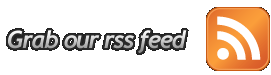
 Yafaray YafaRay 0.1.2 Beta 5a Lançado
Yafaray YafaRay 0.1.2 Beta 5a Lançado Tutorial Chroma key no Blender 2.5
Tutorial Chroma key no Blender 2.5 Gimp: Como criar arte Grunge
Gimp: Como criar arte Grunge Simulação de Fluidos Realística
Simulação de Fluidos Realística Fractais espelhados com o Gimp
Fractais espelhados com o Gimp








0 comentários:
Postar um comentário